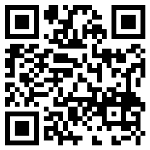Terakhir diperbarui saat
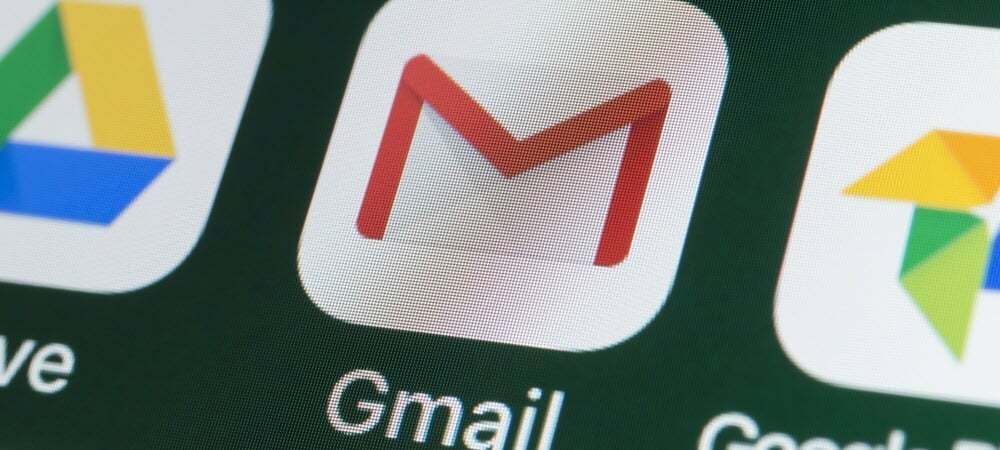
Perlu memilah-milah email Anda? Gmail memungkinkan Anda mengurutkan berdasarkan pengirim dengan mudah. Panduan ini akan menunjukkan caranya.
Email, email di mana-mana—bagaimana Anda bisa memilah-milah semuanya?
Jika kamu menggunakan Gmail, jawabannya sederhana. Ada sejumlah fitur pencarian yang berguna di Gmail yang memungkinkan Anda mengurutkan email berdasarkan pengirimnya. Ini memudahkan Anda menemukan email yang Anda cari, menghemat waktu Anda—terutama jika kotak masuk Anda penuh.
Ingin memulai? Pelajari cara mengurutkan berdasarkan pengirim di Gmail dengan mengikuti langkah-langkah di bawah ini.
Menggunakan Temukan Email Dari Alat
Jika Anda mencoba mencari semua email dari satu pengirim, metode termudah (jika Anda menggunakan situs web Gmail) adalah dengan menggunakan Temukan Email Dari alat.
Untuk mengurutkan email di Gmail menggunakan metode ini:
- Buka Situs web Gmail.
- Temukan email dari pengirim yang Anda cari di kotak masuk Anda.
- Pilih email dan klik kanan.
- tekan Temukan email dari pilihan di menu pop-up.
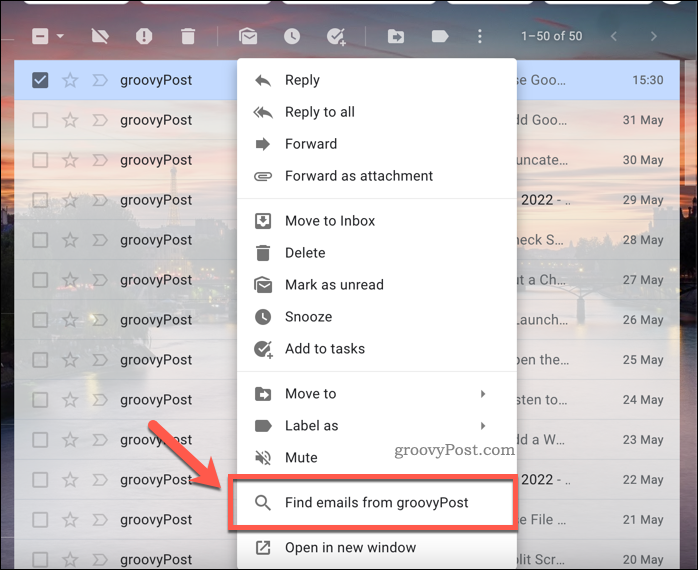
Dengan melakukan ini, kotak masuk Gmail Anda akan diperbarui untuk menampilkan semua email dari satu penerima dengan cepat. Anda kemudian dapat menyortir, mengkategorikan, atau menghapus email yang sesuai.
Menggunakan Kriteria Pencarian untuk Mengurutkan Berdasarkan Pengirim di Gmail
Anda juga bisa menggunakanBilah pencarian Gmail untuk menemukan dan mengurutkan email di Gmail. Ini adalah proses yang cukup cepat, tetapi Anda harus mengetahui alamat email yang Anda cari.
Untuk menggunakan bilah pencarian untuk mengurutkan email di Gmail:
- Buka Situs web Gmail.
- Di bilah pencarian, ketik dari: diikuti dengan alamat email (mis. dari:contoh@email.com) atau nama domain (mis. dari: groovypost.com).
- tekan Memasuki key—hasil pencarian Gmail Anda akan diperbarui untuk menampilkan email yang cocok.
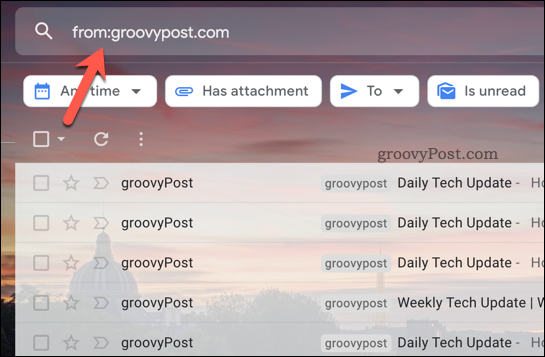
- Untuk menggunakan kriteria pencarian lanjutan, tekan tombol Tampilkan opsi pencarian tombol pada bilah pencarian.
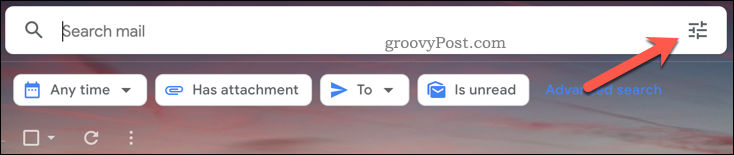
- Buat perubahan pada kriteria pencarian (seperti mencari kata dalam subjek atau isi email) dan tekan Mencari.
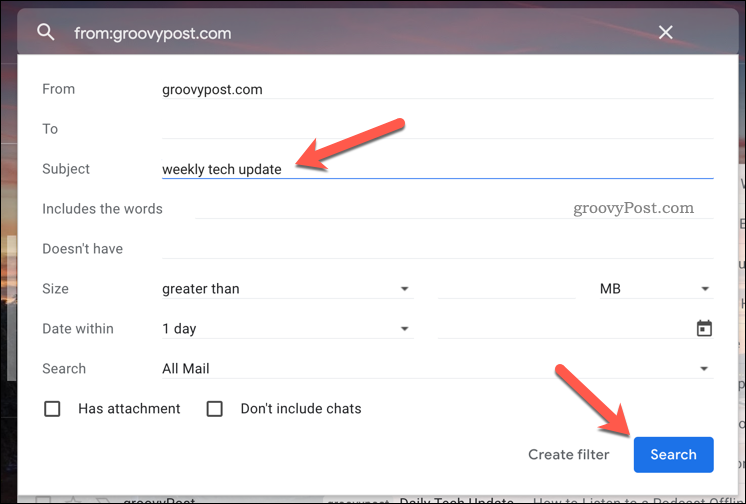
Setelah Anda menjalankan pencarian untuk menemukan dan memilah-milah kotak masuk Gmail, Anda dapat membuka, memindahkan, menghapus, atau memberi label pada email.
Cara Mengurutkan berdasarkan Pengirim di Aplikasi Gmail
Jika Anda menggunakan aplikasi Gmail di Android, iPhone, atau iPad, Anda juga dapat mengurutkan berdasarkan pengirim.
Untuk mengurutkan berdasarkan pengirim di aplikasi Gmail:
- Buka aplikasi Gmail.
- Ketuk bilah pencarian.
- Mengetuk Dari.
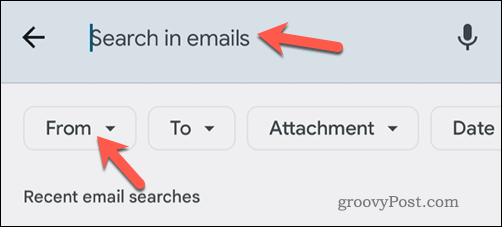
- Di menu pop-up, ketik alamat email atau pilih kontak.
- Jika Anda mengetikkan alamat email, pilih dari menu di bawah ini untuk memulai pencarian.
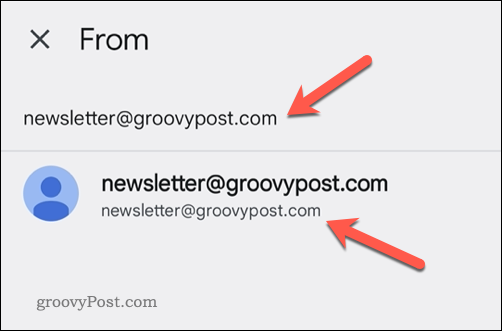
Kotak masuk Anda akan diperbarui untuk menyortir email, memungkinkan Anda untuk membuat perubahan lebih lanjut (mis. pindahkan atau hapus) sesudahnya.
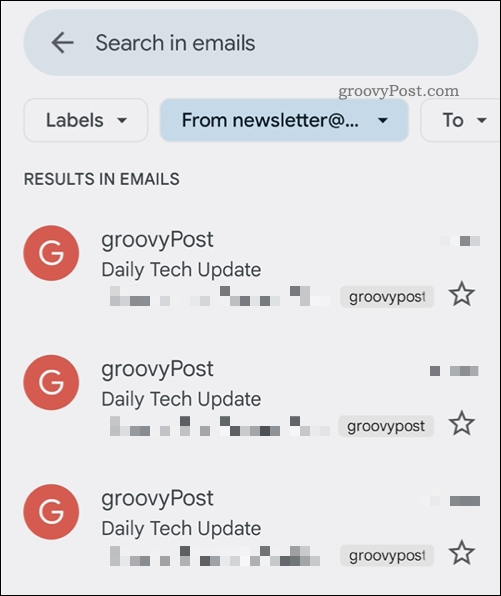
Mengatur Kotak Masuk Gmail Anda
Langkah-langkah di atas dapat membantu Anda mengurutkan berdasarkan pengirim di Gmail. Ini hanyalah salah satu cara untuk membantu Anda menelusuri dan mengatur kotak masuk Gmail Anda menjadi lebih baik.
Misalnya, Anda bisa hapus semua email Gmail Anda untuk membersihkan papan tulis dan mulai lagi. Anda juga bisa ubah nama Gmail Anda, terutama jika Anda ingin menyembunyikan nama asli Anda dari penerima.
Ingin benar-benar memperbaiki kotak masuk Anda? Anda selalu dapat memulai untuk gunakan label Gmail untuk menyaring dan mengatur email berdasarkan pengirim atau tujuan.
Cara Menemukan Kunci Produk Windows 11 Anda
Jika Anda perlu mentransfer kunci produk Windows 11 atau hanya membutuhkannya untuk melakukan instalasi OS yang bersih,...
Cara Menghapus Cache, Cookie, dan Riwayat Penjelajahan Google Chrome
Chrome melakukan pekerjaan yang sangat baik dalam menyimpan riwayat penjelajahan, cache, dan cookie untuk mengoptimalkan kinerja browser Anda secara online. Cara dia...
Pencocokan Harga Di Toko: Cara Mendapatkan Harga Online Saat Berbelanja di Toko
Membeli di toko tidak berarti Anda harus membayar harga yang lebih tinggi. Berkat jaminan pencocokan harga, Anda bisa mendapatkan diskon online saat berbelanja di...
Cara Memberi Hadiah Langganan Disney Plus dengan Kartu Hadiah Digital
Jika Anda telah menikmati Disney Plus dan ingin membagikannya kepada orang lain, berikut cara membeli langganan Hadiah Disney+ untuk...